陶瓷片和定影膜的更换方法
激光打印机定影器的组成以及维修

激光打印机定影器的组成以及维修众所周知,激光打印机打印需要经过消充电、曝光、转印,最后将图像定影在介质上,目前一般采用热定影。
定影器,又称加热组件,已经转印完毕的打印介质通过加热组件上下辊之间的狭缝,在高温高压下,将显影剂熔化并渗入到纸张纤维内,即实现了定影。
按照加热器的形式分,加热部件主要有三种形式:陶瓷加热形式、灯管加热形式、电磁感应加热形式。
但不论哪种形式的加热,其温控都是通过热敏元件感应温度变化,通过 IC 电路控制定影温度。
1 加热器的分类:1.1 灯管加热方式。
激光打印机传统的热定影器为灯管式加热,上辊组件主要是由固定在内层的加热灯管和外面可回转的金属上辊组成,金属上辊的外表面覆有起隔离作用的薄层(一般为氟涂层),下辊是由表面包覆着柔软橡胶层的金属辊芯组成。
为了缩短激光打印机的预热时间和提高打印速度,有些打印机采用双灯管加热,如: HP5SI、HP8100、HP4500等机型,而HP9000系列机型,则有三个加热灯管。
1.2 陶瓷片加热形式为了在节能的条件下,缩短激光打印机的预热时间,后来推出陶瓷片定向加热器。
与传统的定影辊加热方式不同,陶瓷定向加热方式的上辊组件使用一条厚度不足 0.1mm 的薄膜(定影膜)代替原先的铝基上辊,它的转动也是依靠下辊对其摩擦而获得的。
间长等优点。
1.3 电磁感应加热形式电磁感应形式加热的定影器的基本构造除了加热器本身之外,与陶瓷片定向加热形式的加热组件基本一致。
除了保持陶瓷片定向加热的固有优点外,预热时间更短。
HP4600 激光打印机采用的就是这种定影器。
2 加热组件主要部件功用及维护介绍:2.1.加热辊及其维护。
采用灯管加热方式的加热辊用无缝铝合金管制成,管壁厚度在1~3mm之间,表面覆有其隔离作用的氟树脂。
当打印纸被卡在定影装置内时,切不可用尖锐的硬物(如镊子)强行取出,这样会损坏加热辊表面涂层,影响以后定影过程中墨粉图像的完整。
定影加热辊在长期使用后将可能粘上一层墨粉,会影响定影效果。
内部培训专用文档--HP LaserJet P1007、1008、1106、1108如何拆装加热组件?如何更换定影膜?
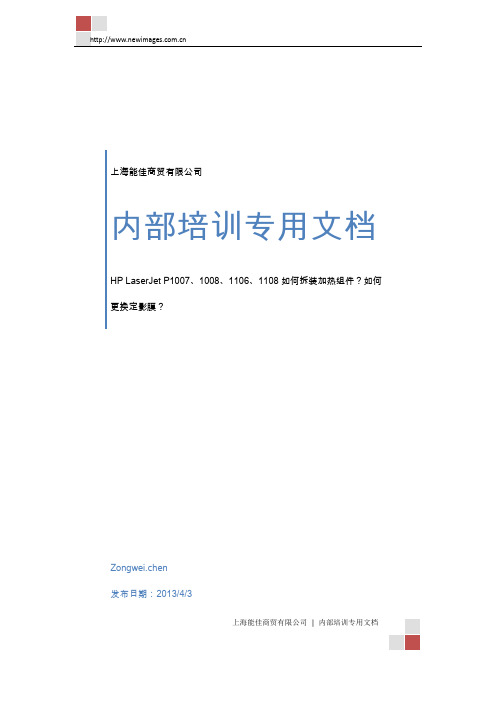
卸下此排线槽
12
3 颗螺丝,拆 下加热组件
上海能佳商贸有限公司 | 内部培训专用文档
作者:Zongwei.chan
日期:2013/4/3
13
上海能佳商贸有限公司 | 内部培训专用文档
作者:Zongwei.chan
日期:2013/4/3
拆下定影膜
19
擦除加热陶瓷片 表面油污
上海能佳商贸有限公司 | 内部培训专用文档
作者:Zongwei.chan
日期:2013/4/3
加热陶瓷片下 方的热敏电阻
加热陶瓷片下 方的热保险
20
注意安装方向不 要弄错, 否则导致 陶瓷片烧毁
上海能佳商贸有限公司 | 内部培训专用文档
日期:2013/4/3
日期:2013/4/3
25
安装压力杆
恢复安装:压力杆安装压力弹簧安装定影上盖清洁机器内部安装加热组件主板 外壳清洁外壳贴上保修电话填写维修单交付用户------结束!-----上海能佳商贸有限公司 | 内部培训专用文档
作者:Zongwei.chan
上海能佳商贸有限公司
内部培训专用文档
HP LaserJet P1007、1008、1106、1108 如何拆装加热组件?如何 更换定影膜?
Zongwei.chen 发布日期:2013/4/3
上海能佳商贸有限公司 | 内部培训专用文档
7
用心观察,是可 以看到卡扣所在 位置箭头的!
上海能佳商贸有限公司 | 内部培训专用文档
作者:Zongwei.chan
日期:2013/4/3
8
拆除右盖后的 样子
顶开此处硒 鼓驱动齿轮 活动铰链
陶瓷加热片使用说明书
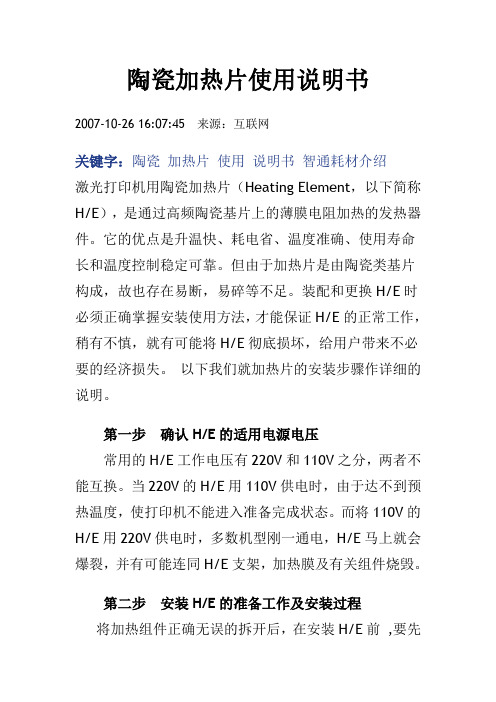
陶瓷加热片使用说明书2007-10-26 16:07:45来源:互联网关键字:陶瓷加热片使用说明书智通耗材介绍激光打印机用陶瓷加热片(Heating Element,以下简称H/E),是通过高频陶瓷基片上的薄膜电阻加热的发热器件。
它的优点是升温快、耗电省、温度准确、使用寿命长和温度控制稳定可靠。
但由于加热片是由陶瓷类基片构成,故也存在易断,易碎等不足。
装配和更换H/E时必须正确掌握安装使用方法,才能保证H/E的正常工作,稍有不慎,就有可能将H/E彻底损坏,给用户带来不必要的经济损失。
以下我们就加热片的安装步骤作详细的说明。
第一步确认H/E的适用电源电压常用的H/E工作电压有220V和110V之分,两者不能互换。
当220V的H/E用110V供电时,由于达不到预热温度,使打印机不能进入准备完成状态。
而将110V的H/E用220V供电时,多数机型刚一通电,H/E马上就会爆裂,并有可能连同H/E支架,加热膜及有关组件烧毁。
第二步安装H/E的准备工作及安装过程将加热组件正确无误的拆开后,在安装H/E前,要先支架上原来粘接H/E的胶清理干净(见图一)。
也要将支架放H/E地方的边沿部分清理干净。
用型号为《LS-A》专用于粘接H/E的硅胶,在H/E支架的中线支点位置上均匀涂好(见图二),凉置2-3分钟,将新H/E加热片上的防护覆盖膜轻轻揭下来,将H/E放在加热托架的槽中,轻轻按压使H/E规矩平整的安装到位。
放置H/E时要注意H/E的正反面,大部分H/E要粘接没有加热电阻线的一面。
有些特殊机型H/E要粘接有加热电阻线的一面(如HP4100、4200、4300等),千万不要粘错。
H/E加热片上的防护覆盖膜一定要揭下来,不可同H/E 一起安装到加热组件上,否则通电开机就会将加热组件甚至H/E和加热膜烧毁,对安放好的H/E均匀加些压力(见图三),放置3-10分钟使硅胶初步固化。
根据环境的温度和湿度不同,初步固化时间一般在3-10分钟,待硅胶固化到H/E轻推不能移动时,再进行下一步的安装。
HP惠普激光打印机硒鼓更换定影膜

如何自己动手更换惠普打印机定影膜一、学会更换定影膜(一)现象:打印纸在定影器内卡纸,这是比较常见的卡纸,也是较难处理的卡纸。
这种卡纸有时候是由于使不合符要求的纸张引起的,如纸张太薄、卷曲、太湿等。
此外,定影器内有异物堵塞或拆解定影器时定影器压紧盖板的螺丝旋得太紧或太松也会出现以上的卡纸现象。
如果以上情况都不是,那就需要检查定影膜是否有损坏。
如果定影膜出现损坏,则需要及时更换。
更换定影膜的步骤也很简单,只要认真细心一点,完全可以自己动手更换。
(二)以HP1100/1020(HP 1000/1200/3300/1150/1160/1320/1010/1015/3030/1022/M1005等机型定影膜都是通用的)为例,向大家介绍更换定影膜的几个步骤:1、拆下定影组件(图1),拆开机子外壳,取下定影组件(注意各齿轮及插线),然后拆下定影组件外盖两端螺丝(图2);2、取下外盖(图3),我们可以看到定影膜向一端挤压故障,造成定影膜损坏(图4);3、用钳子取下图中所示弹簧(图5),然后以相同手法取下另一端弹簧(图6);4、取下压片(图7),取出定影轴(图8);5、拔下上辊组件端套(图9);6、抽出损坏的定影膜(图10);7、清洁上辊组件,可用布条沾少许酒精清洁(一定要清浩干净,以免再次损坏定影膜)(图11);8、取定影硅脂少许(不宜过多)(图12)均匀涂于陶瓷片上(图13),切记定影膜表面不能沾上硅胶,以免造成定影膜打滑,而出现定影部份卡纸;9、取出新的定影膜,用手握住定影膜装上,注意慢慢地旋转插入(图14),用手转动定影膜若干圈,当感觉定影膜转动顺畅之后,就可以把定影膜组件和下辊组装在一起了;10、检查定影下辊轴套,看是否有磨损,若有磨损,则需要立刻更换(图15中定影轴套已磨损)。
注意,更换定影下辊轴套时,最好加少许润滑脂,以减少磨擦造成的磨损(图16)。
11、检查定影下辊轴芯(图17)有无磨损,若有更换之。
陶瓷加热片使用说明书
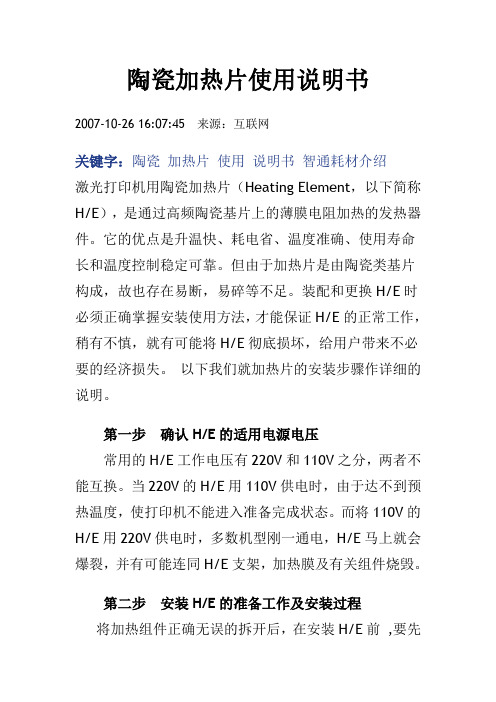
陶瓷加热片使用说明书2007-10-26 16:07:45来源:互联网关键字:陶瓷加热片使用说明书智通耗材介绍激光打印机用陶瓷加热片(Heating Element,以下简称H/E),是通过高频陶瓷基片上的薄膜电阻加热的发热器件。
它的优点是升温快、耗电省、温度准确、使用寿命长和温度控制稳定可靠。
但由于加热片是由陶瓷类基片构成,故也存在易断,易碎等不足。
装配和更换H/E时必须正确掌握安装使用方法,才能保证H/E的正常工作,稍有不慎,就有可能将H/E彻底损坏,给用户带来不必要的经济损失。
以下我们就加热片的安装步骤作详细的说明。
第一步确认H/E的适用电源电压常用的H/E工作电压有220V和110V之分,两者不能互换。
当220V的H/E用110V供电时,由于达不到预热温度,使打印机不能进入准备完成状态。
而将110V的H/E用220V供电时,多数机型刚一通电,H/E马上就会爆裂,并有可能连同H/E支架,加热膜及有关组件烧毁。
第二步安装H/E的准备工作及安装过程将加热组件正确无误的拆开后,在安装H/E前,要先支架上原来粘接H/E的胶清理干净(见图一)。
也要将支架放H/E地方的边沿部分清理干净。
用型号为《LS-A》专用于粘接H/E的硅胶,在H/E支架的中线支点位置上均匀涂好(见图二),凉置2-3分钟,将新H/E加热片上的防护覆盖膜轻轻揭下来,将H/E放在加热托架的槽中,轻轻按压使H/E规矩平整的安装到位。
放置H/E时要注意H/E的正反面,大部分H/E要粘接没有加热电阻线的一面。
有些特殊机型H/E要粘接有加热电阻线的一面(如HP4100、4200、4300等),千万不要粘错。
H/E加热片上的防护覆盖膜一定要揭下来,不可同H/E 一起安装到加热组件上,否则通电开机就会将加热组件甚至H/E和加热膜烧毁,对安放好的H/E均匀加些压力(见图三),放置3-10分钟使硅胶初步固化。
根据环境的温度和湿度不同,初步固化时间一般在3-10分钟,待硅胶固化到H/E轻推不能移动时,再进行下一步的安装。
激光打印机热定影器的维护

激光打印机热定影器的维护1 加热器的分类:1.1 灯管加热方式。
激光打印机传统的热定影器为灯管式加热,上辊组件主要是由固定在内层的加热灯管和外面可回转的金属上辊组成,金属上辊的外表面覆有起隔离作用的薄层(一般为氟涂层),下辊是由表面包覆着柔软橡胶层的金属辊芯组成。
为了缩短激光打印机的预热时间和提高打印速度,有些打印机采用双灯管加热,如:H P5SI、HP8100、HP4500等机型,而HP9000系列机型,则有三个加热灯管。
1.2 陶瓷片加热形式为了在节能的条件下,缩短激光打印机的预热时间,后来推出陶瓷片定向加热器。
与传统的定影辊加热方式不同,陶瓷定向加热方式的上辊组件使用一条厚度不足0.1mm 的薄膜(定影膜)代替原先的铝基上辊,它的转动也是依靠下辊对其摩擦而获得的。
间长等优点。
1.3 电磁感应加热形式电磁感应形式加热的定影器的基本构造除了加热器本身之外,与陶瓷片定向加热形式的加热组件基本一致。
除了保持陶瓷片定向加热的固有优点外,预热时间更短。
HP4600 激光打印机采用的就是这种定影器。
2 加热组件主要部件功用及维护介绍:2.1.加热辊及其维护。
采用灯管加热方式的加热辊用无缝铝合金管制成,管壁厚度在1~3mm之间,表面覆有其隔离作用的氟树脂。
当打印纸被卡在定影装置内时,切不可用尖锐的硬物(如镊子)强行取出,这样会损坏加热辊表面涂层,影响以后定影过程中墨粉图像的完整。
定影加热辊在长期使用后将可能粘上一层墨粉,会影响定影效果。
如果印出的样稿出现黑块、黑条,以及将图文的墨粉粘带往别处,这表示热辊表面已被划伤。
清洁加热辊时,可用脱脂棉花蘸无水酒精小心地将其擦拭干净。
但不可太用力擦拭加热辊,更切忌用刀片及利物去刮,以免损坏定影加热辊。
2.2陶瓷片加热器陶瓷片加热器是由高导热陶瓷基片、印制在其上的加热电路以及保护性的玻璃釉组成。
有些激光打印机也把热感应元件固化在陶瓷加热器上,如HP6L等。
安装步骤:•首先去掉已坏的陶瓷加热片 . 将托架上的旧胶刮去,用无水酒精把托架清理干净。
复印机常需更换的组件及故障现象

复印机常需更换的组件及故障现象
1、供输系统:搓纸轮、阻尼轮、拾纸轮、转印分离电极丝、分页器、输纸皮带。
需要跟换以上配件的故障现象为,不尽纸或者是纸走一半停在中间,多张进纸,带纸、撕碎纸等纸路故障现象。
2、定影组件:加热辊、压力辊、压力辊轴套、分离爪、定影膜、加热灯、加热陶瓷片、清洁棉纸。
定影发生故障以后表现为出纸卡纸,纸上粘有黑点,不定影、不加热、图像字迹错位、异响。
3、套鼓组件:鼓芯、刮板、充电辊、碳粉仓。
此类故障发生现象为打印不清晰、复印不清晰、打印淡、打印有黑边、黑道、低灰现象
4、显影组件:显影剂(载体)、显影辊、显影齿轮、显影仓
此类故障显现为,打印底灰较种,文字不清晰、无法识别碳粉、复印机报错主电机锁死,异响。
5、扫描组件:白电平、曝光灯、反光镜片。
这类故障一半故障都是复印时图像不清晰,有黑影,复印机会报错需清理复印机的各个扫描组件。
HP更换定影膜图解

HP1020打印机更换定影膜步骤及图解1.拆卸两侧盖子步骤如下:这里要注意找到“暗扣”的位置,使用小一字螺丝刀撬起来侧边盖板打开后就可以看到主板(右侧)同样的方法把左侧盖板卸下就可以看到电源板部分打开上盖,机子右边有一个卡子,拆这个的时候要小心,别让这小东西给跑了;拆卸方法看下图二这就是刚才那个小东西,拆掉那个盖子后把它扣回原处,以免弄丢已经上回原处了接着我们拆卸上盖这时拆掉盖子后的样子接着我们拆卸定影组件部分,需要拆卸三颗螺丝(左两个,右一个);还要拆卸连接线拆卸线之前请认真观察线的位置,还有红色接地线的位置,怕错的用笔在纸上记录一下,或用手机拍个照,以防止接错,出现故障这个是拆卸下来的组件全图拆卸组件上盖,左右各一个螺丝,拆掉即可分开,下图是分开后的图片接下来拆卸两侧的弹簧扣弹簧扣和耳柄拆卸后的图片如下下图是定影膜损坏常见的两种破损情况取下定影膜组件,需要把连接线,沿着卡扣位取下连接线绕到下图右端后即可把定影膜组件向上取出取下破损的定影膜,轻轻取下下图左端的黑色夹扣,把定影膜单向抽出,不需要去动下图右侧的触点卡扣清理陶瓷片周边的污垢,特别是因定影膜破损,凝结的黑色块状污垢,清理干净后上固态或液态专用硅脂硅油,均匀的涂抹固体硅脂涂抹液态硅油涂抹下图是新的定影膜,需要注意的是定影膜一端有黑边的这头要和下压辊(下图红色的那个)下图右侧的黑色皮圈处在同一边复位装好机器内部清理一下漏粉把定影组件原位装回,需要注意的是导线的安装红色接地线一定要记得接最后盖板安装,复原机器提示:打印机维修其实并不难,重点在于一些技巧,接到一台机器,不要忙于修,首先细心的检测,这个过程要比维修的时间长。
在拆除和安装的时候,用笔和纸记下步骤,这样对自己独立完成一个任务是非常有好处的。
内部培训专用文档--HP LaserJet P1007、1008、1106、1108如何拆装加热组件?如何更换定影膜?
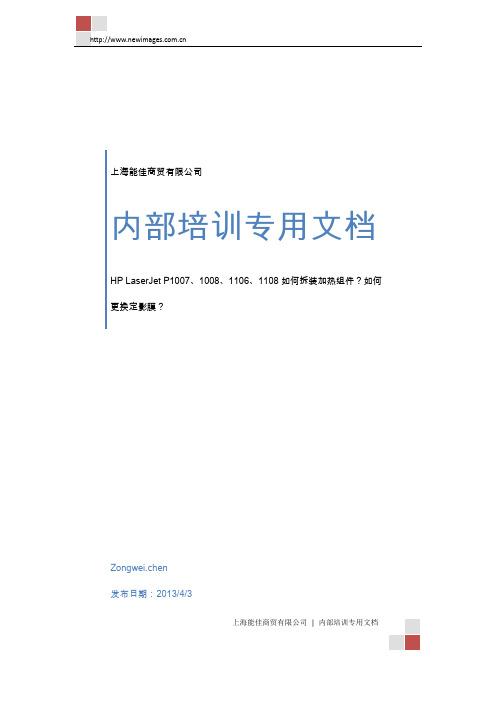
上海能佳商贸有限公司| 内部培训专用文档上海能佳商贸有限公司内部培训专用文档HP LaserJet P1007、1008、1106、1108如何拆装加热组件?如何更换定影膜?Zongwei.chen发布日期:2013/4/3上海能佳商贸有限公司| 内部培训专用文档2HP LaserJet P1007、1008、1106、1108如何拆装加热组件?如何更换定影膜?1、此文档使用于:HP LJ 1010、1012、1015、1018、1020、1020Plus、1022、1022n、1007、1008、1106、1108等桌面小型A4黑白激光打印机。
2、上述机型有些许差异,本文以HP LJ P1008为例,详解机器的拆解过程。
3、首先准备好放置螺丝的盒子(在动手拆机器前、一定要准备好螺丝盒!养成好的习惯你会受益终身!)4、将机器放置在有足够大空间的桌子上,在保证安全、有空间的前提下修机器也是必要的!进入正式拆装环节:打开上→取出硒鼓→拆除前门注意左右2处搭扣,小心不要弄断!不是从这里拆哦!上海能佳商贸有限公司| 内部培训专用文档3将机器倒放,用一字螺丝刀从这里撬开,左右各一处上海能佳商贸有限公司| 内部培训专用文档4上海能佳商贸有限公司 | 内部培训专用文档5顶开一个卡扣,然后向前抽出向上取下按键上海能佳商贸有限公司 | 内部培训专用文档6顶开此处一个卡扣,拆除左侧盖将机器侧放,顶开下方一个卡扣、卸下后方1颗螺丝和1个卡上海能佳商贸有限公司 | 内部培训专用文档7用心观察,是可以看到卡扣所在位置箭头的!上海能佳商贸有限公司 | 内部培训专用文档8拆除右盖后的样子顶开此处硒鼓驱动齿轮活动铰链上海能佳商贸有限公司 | 内部培训专用文档9顶开此处上盖卡扣,左右2处。
拆除上盖上海能佳商贸有限公司 | 内部培训专用文档103颗螺丝,卸下主板上海能佳商贸有限公司 | 内部培训专用文档11拔出鼓接地线及其他线缆上海能佳商贸有限公司 | 内部培训专用文档12卸下此排线槽3颗螺丝,拆下加热组件13上海能佳商贸有限公司 | 内部培训专用文档14拆下加热组件后的样子将加热组件平稳地放在桌子上,左右2颗螺丝卸下上盖15上海能佳商贸有限公司 | 内部培训专用文档16用尖嘴钳松开左右2颗压力弹簧上海能佳商贸有限公司 | 内部培训专用文档17卸下压力释放杆,注意左右方向上海能佳商贸有限公司 | 内部培训专用文档18现在看到的就是定影薄膜组件了卸下左侧盖子上海能佳商贸有限公司 | 内部培训专用文档19拆下定影膜擦除加热陶瓷片表面油污上海能佳商贸有限公司 | 内部培训专用文档20加热陶瓷片下方的热敏电阻 加热陶瓷片下方的热保险注意安装方向不要弄错,否则导致陶瓷片烧毁上海能佳商贸有限公司 | 内部培训专用文档 21重新上油,HP 专用定影膜润滑油均匀涂抹上海能佳商贸有限公司 | 内部培训专用文档 22 使用HP 原装认证定影膜进行更换,并享有3个月保修上海能佳商贸有限公司 | 内部培训专用文档 23 检查压辊轴套是否磨损,轴套磨损会加速定影膜老化、并导致定影膜因压力不均而破损。
定影膜按装方法

定影膜按装方法定影膜按装方法.txt 2、拆开定影组件,各塑料部件卡口小心拆取,以免损坏。
且记先拆的后装,后拆的先装。
3、取下以损定影膜,把陶瓷片边缘,塑料架各部份污物清浩干净(一定要清浩干净,以免再次损坏定影膜)然后在塑料架接触定影膜的部份,各有棱部份涂上硅胶,尽量在有棱的地方多涂点,以保证定影膜与塑料架的充分润滑(切记定影膜表面不能沾上硅胶,以免造成定影膜打滑,而出现定影部份卡纸)4、安装定影膜,定影膜有黑边部份,对下棍有黑胶齿轮部份,切记不能装反,并保持定影膜表面清浩,安装定影膜完成后。
按拆的步骤怎么拆的怎么装上即可。
5、当所有安装完成后,打开机子,自检运行3—5次(即:打开前盖又关闭反复自检即可)目的:让定影膜空转,完成后多打几张测试而不卡纸即OK注意事项:1、确保更换原型号的定影膜;2、拆开定影组件,各塑料部件卡口小心拆取,以免损坏。
必须记住先拆的后装,后拆的先装;3、在安装和拆除定影膜时要注意保护好定影膜内的加热陶瓷片;4、安装定影膜时要注意膜的方向,同时必须保证膜表面的平整,否则容易造成卡纸,也容易使定影膜再次损坏。
小常识:鉴别加热膜是否原装膜技巧怎样鉴别国产加热膜1、看内外颜色,看外面和内壁颜色是否一致,有些膜外面颜色做的很像,但看内壁和静电端和原装比较有很大区比。
2、手感,原装膜手感轻脆,很光滑,弹性好。
而国产膜手感厚实,不太光滑,弹性差,较重。
加热膜内硅脂的作用,有时膜装上去不转和硅脂有关系吗?加热膜既要高速运转,又要饱受高温,他又那么薄,时间长了自然容易坏。
硅脂是保证定影膜顺畅运转的重要润滑作用但要是保养好也会大大延长其寿命:1、机内不能掉入灰尘和异物,保持卫生。
2、卡纸后不要用力拉或者野蛮解除,最好拆开机器拿出。
3、长时间工作后,拆开机器用抹布轻轻抹掉加热膜和压力滚上的碳粉和异物。
加热膜是最容易损坏的配件之一,它的技术含量很高,既要保持一定的柔性(转动)又要有一定的钢性(防皱)和耐高温能力,还要有很好的外层剥离性(防粘粉),原装加热膜一般寿命为5-8万张。
HP LaserJet dn打印机拆机教程 更换定影膜

HP LaserJet P1606dn打印机拆机教程——更换定影膜1、首先断开电源,取出硒鼓,将硒鼓仓的两根拉杆和上盖的一根感应杆卸下来,机器冷却30分钟。
2、取左侧盖:先扭下后面USB和网线孔旁边的镙丝撬红圈的位置,然后前盖左侧也撬一下,就能将左侧盖取下来了3、接下来取右侧盖,先取镙丝,再底部和前盖右侧都撬一下,取下右侧盖。
4、取上盖:首先要取下控制面板,然后取出控制面板,注意要从靠近按键这一端向上提,就出来了。
再扭下图红圈处的镙丝,5、再拆后盖:固定后盖的有4颗镙丝,这是拆下后的,然后还有个定影组件的盖子,只有2个卡扣,6、接下来就是这次工作的重点了,拆定影组件出来:先卸下左侧的接口板,下图菱形区域是上盖控制面板的连线,在拆上盖那一步就应该取下来的,扭下红圈中的3颗镙丝卸下接口板,然后将左侧长方形区域的各种线插头取出,然后取下两块塑料片和两个支撑架,这个忘记拍照了然后将该散开的线弄开,这个不说都会明白的,再将定影组件上的3颗镙丝取下,右边上方一颗,下方左右各一颗,要小心的是下图这个位置在架子上有一个卡扣,将白色塑料卡扣尾部提起,沿这根轴旋转一下就能取出拆下来的定影组件7、 拆下上图红圈中的两颗镙丝,取出盖子,再将下图中红圈处的弹簧取下,就能拿出定影上下辊了,注意这个是高温组件,所以一定要断开电源冷却后才能碰它,不然脱皮了不要在心里骂我啊。
8、从上图可以看出,定影膜一端已经烂的不成样子了,将上图红圈处的轴端套子取下,就能取出破损的定影膜了,清洁上辊组件,可用布条沾少许酒精清洁(一定要清浩干净,以免再次损坏定影膜),取定影硅脂少许(不宜过多)均匀涂于陶瓷片上,切记定影膜表面不能沾上硅胶,以免造成定影膜打滑,而出现定影部份卡纸;9、取出新的定影膜,用手握住定影膜装上,注意慢慢地旋转插入,用手转动定影膜若干圈,当感觉定影膜转动顺畅之后,就可以把定影膜组件和下辊组装在一起了;检查定影下辊轴套,看是否有磨损,若有磨损,则需要立刻更换。
HP 1020 打印机拆机换定影膜图文教程

今天试着自己换了一台HP1020打印机的定影膜,折腾了两个小时总算搞定了。
绝对原创!!!之阿布丰王创作工具:十字跟一字长螺丝刀(带磁性),尖嘴钳故障:打印有重影,纸上有烧糊了的碳粉痕迹,换硒鼓故障依旧,怀疑定影膜有问题,拆开看定影膜果然破了。
首先肯定要拆开两边的外壳。
先把后面的两个螺丝拆下来,拆1位置就可以了,那个2不要管他。
然后是卸两边的外壳,已经标注了卡扣别以为只有两个卡子,你仔细找找,有卡子的地方都有个三角型符号的,用一字起敲开就好。
这个是拆开后才知道的,为了拆开他们我可是费了好大的劲。
这个是开启的方法,基本上找到卡子的位置是蛮好开的。
这里应该有两个螺丝,一边一个,都卸下来这个用手掐一下就可以扯出来了,是个扣锁,别丢了。
然后把这个螺丝起出来,旁边有个螺旋的标示,是告诉你这个螺丝是多么的与众分歧。
用一字起在铁板跟上面那一坨东西中间的缝撬一下就开了,上面的部分可以取下来了。
注意这个两边都有的东东,好好研究下,后面拆定影部分的时候可能会出错。
好了,看到定影部分了吧,有三个螺丝,一边两个,一边一个。
一个的那个螺丝(被挡住了,有个空隙可以下起子)最好用长螺丝刀有磁性的起下来,否则螺丝掉下去你找都找不到。
把定影部分拿下来之前先把右边的线给拔下来,然后延着线槽里走出来,再把定影部分拿下来。
有图部分结束,没有相机,没法子拍下来。
以后找到图了,再传上来。
下面的内容属记忆了,可能会有漏掉部分。
定影部分拿下来后,上面有一个塑料盖板,把两边的螺丝起下来,就可以拿下来。
然后可以看到定影辊跟热辊了,两边都有铁片插进一个缺口,后面用弹簧扯着固定的。
注意下前面说的长长的两边都有的东东,待会拆的时候别把方向弄错了,这东西在铁片下面。
用尖嘴钳把弹簧取下来,把其余的东东分下来,就可以吧定影辊拆下来哦。
把右手的那个锁住定影膜的塑料盖取下来,把坏的定影膜取下来,装上新的定影膜,定影膜有正反的,有黑边的那边在左边(有齿轮的那边)。
好了,把所有的东西原样还原装回去就OK 了!网上说还要在定影膜上涂点润滑油什么的,我这买的时候没有那东西,没涂也没出问题,估计是我的定影膜质量跟人品都很好的缘故~呵呵。
HP50005100激光打印机定影膜更换方法图解

HP50005100激光打印机定影膜更换方法图解
HP5000/5100 激光打印机定影膜更换方法图解故障现象:打印机能正常工作,但打印件中部有一条白色带。
故障原因:打印机定影膜破损。
故障排除:更换定影膜。
详细过程如下:
HP5100 A3激光打印机
第一步:拆出定影组件
1、向内推打印机背面的纸架钮,放下纸架;
2、松开纸架吊带,将纸架放到底,向后抽出纸架。
3、拧下两个六角头螺丝,小心地向后抽出定影组件。
4、定影组件拆离打印机。
第二步:拆卸定影组件1、破损的定影膜。
2、在定影组件的一侧抽出两个插件,松开线卡,拧下两个小螺丝。
3、在定影组件的另一侧松开线卡,并拧下一个小螺丝。
4、松开两侧的弹簧。
5、拆下定影组件上盖。
6、将整个上辊向上取出。
7、下辊也有破损,若不更换,定影膜会再次破损。
拆下左侧齿轮,
松开两个白色轴套,向上取出下辊。
8、定影组件拆除完毕。
第三步:更换并恢复
1、将导电橡胶齿轮套入新下辊,套入白色轴套,并将下辊放入定影组件架。
2、除掉破损的定影膜,细心地将上辊上的积碳清除干净,不要刮伤。
在上辊外表面较突出部位均匀地抹一层硅脂。
把上辊左边的固定底座取下,小心地将定影膜套入(一定注意方向,深色导电边朝左)。
安装到位后,转动一下定影膜,若活动自如,则安装成功。
否则,卸下定影膜重新涂抹硅脂,再安装。
直至活动自如。
3、按拆卸的反过程,依次还原各个部件。
安装完毕,上机测试。
超声波陶瓷片安装方法

超声波陶瓷片安装方法
嘿,朋友们!今天咱们来聊聊超声波陶瓷片的安装方法,这可真是个有趣又重要的事儿呢!
首先,安装超声波陶瓷片的步骤得搞清楚呀!先把要安装的地方清理干净,不能有灰尘啥的,这就好比你要去参加重要活动,得先把自己收拾得干干净净一样重要!然后,小心地拿起陶瓷片,对准位置,轻轻地放上去,就像给宝贝找个舒适的小窝。
接着,用合适的胶水或者固定装置把它固定好,可别马马虎虎哦,不然它可会闹脾气的!在这个过程中,一定要注意轻拿轻放,别把陶瓷片给弄坏了呀,那多可惜!而且固定的时候要确保牢固,不然它晃来晃去的可不行。
说到安全性和稳定性,那可太重要啦!安装得好,超声波陶瓷片就能稳稳地工作,给我们带来便利。
要是安装不好,哎呀呀,那可就麻烦啦!就像盖房子,根基不稳怎么行呢?所以在安装过程中,每一个细节都要认真对待,不能有丝毫马虎。
超声波陶瓷片的应用场景那可多了去了!比如在医疗领域,可以用来做一些检测设备;在工业上,能帮助进行各种精确的操作。
它的优势也很明显呀,精度高、效率快,就像一个小超人一样厉害!这不是很棒吗?
我给你们讲个实际案例吧,之前有个工厂在生产线上安装了超声波陶瓷片,哇塞,生产效率大大提高了,产品质量也更好了,大家都开心得不得了呢!这就充分展示了它的实际应用效果呀。
总之,超声波陶瓷片的安装可不能马虎,要认真仔细,这样才能让它发挥出最大的作用呀!大家可一定要记住哦!。
兄弟8530更换定影膜教程

兄弟8530更换定影膜教程
拆卸定影单元。
过程太繁琐,安装定影膜,非常考验人的耐心,细心和条理性。
直接拆,只需要卸掉左侧盖和后盖。
后盖上面一堆塑料件,全部拆下。
线插3个,左侧一个白色大插头,右侧红白2个,都摘掉。
拆卸之前,先找个记号笔,做标注。
(我的经验,宁可标注多余了,也比在脑子里回忆强得多。
)绿卡子上标L R,右侧的零件,画圆点,左侧写L。
左右侧,可以从上辊圆钢片上区分,上面打得有钢印。
这里一共有4个方位:左右内外,左外侧,左内侧,右外侧,右内侧,按这个定位,做好记号。
可以原封不动装回。
甚至连一颗螺钉都不会装错。
上辊轴,卤素管,螺钉,都点了圆点。
这样拆散了,可以原封不动装回。
总之,宁可标多余了,也不要少标。
上辊:弹簧卸掉,左侧2个,1大1小,右侧1大。
上辊:定影膜上面的积碳导致的残影。
卤素发热管不要弄碎了,是个玻璃的。
强迫症可以照图安装,保证和原装一模一样。
扣大弹簧,是最困难的。
需要细心耐心。
卤素管两端线缆是卡扣式的,直接扣上。
扣上后,用万用表测量一下,4.7欧。
下辊:用酒精清洗一下,上面也有积碳。
分离爪上面积碳,用镊子清理掉。
装回后,开机测试,故障排除,打印正常了。
HP惠普激光打印机硒鼓更换定影膜

如何自己动手更换惠普打印机定影膜一、学会更换定影膜(一)现象:打印纸在定影器内卡纸,这是比较常见的卡纸,也是较难处理的卡纸。
这种卡纸有时候是由于使不合符要求的纸张引起的,如纸张太薄、卷曲、太湿等。
此外,定影器内有异物堵塞或拆解定影器时定影器压紧盖板的螺丝旋得太紧或太松也会出现以上的卡纸现象。
如果以上情况都不是,那就需要检查定影膜是否有损坏。
如果定影膜出现损坏,则需要及时更换。
更换定影膜的步骤也很简单,只要认真细心一点,完全可以自己动手更换。
(二)以HP1100/1020(HP 1000/1200/3300/1150/1160/1320/1010/1015/3030/1022/M1005等机型定影膜都是通用的)为例,向大家介绍更换定影膜的几个步骤:1、拆下定影组件(图1),拆开机子外壳,取下定影组件(注意各齿轮及插线),然后拆下定影组件外盖两端螺丝(图2);2、取下外盖(图3),我们可以看到定影膜向一端挤压故障,造成定影膜损坏(图4);3、用钳子取下图中所示弹簧(图5),然后以相同手法取下另一端弹簧(图6);4、取下压片(图7),取出定影轴(图8);5、拔下上辊组件端套(图9);6、抽出损坏的定影膜(图10);7、清洁上辊组件,可用布条沾少许酒精清洁(一定要清浩干净,以免再次损坏定影膜)(图11);8、取定影硅脂少许(不宜过多)(图12)均匀涂于陶瓷片上(图13),切记定影膜表面不能沾上硅胶,以免造成定影膜打滑,而出现定影部份卡纸;9、取出新的定影膜,用手握住定影膜装上,注意慢慢地旋转插入(图14),用手转动定影膜若干圈,当感觉定影膜转动顺畅之后,就可以把定影膜组件和下辊组装在一起了;10、检查定影下辊轴套,看是否有磨损,若有磨损,则需要立刻更换(图15中定影轴套已磨损)。
注意,更换定影下辊轴套时,最好加少许润滑脂,以减少磨擦造成的磨损(图16)。
11、检查定影下辊轴芯(图17)有无磨损,若有更换之。
CS3310DN更换定影教程

CS3310DN更换定影教程
激光打印机打印需要经过消充电、曝光、转印,最后将图像定影在介质上,目前一般采用热定影。
定影器,又称加热组件,已经转印完毕的打印介质通过加热组件上下辊之间的狭缝,在高温高压下,将显影剂熔化并渗入到纸张纤维内,即实现了定影。
按照加热器的形式分,加热部件主要有三种形式:陶瓷加热形式、灯管加热形式、电磁感应加热形式。
但不论哪种形式的加热,其温控都是通过热敏元件感应温度变化,通过IC 电路控制定影温度。
纸张通过打印机定影组件时,原先松散的墨粉会融化,并与纸中的纤维融合在一起;然后定影组件将纸张输送到输出托盘,于是就得到了最终的打印页面。
此外,定影组件还会将纸张本身加热,这就是从激光打印机或影印机中出来的纸张总是比较热的原因。
一般到了一定的张数以后,定影组件会发生老化,容易出现卡纸,或者字定不住以及传感器失灵等现象。
以xx打印机为例教大家如何更换定影组件
第一步:关机——拔掉电源线——抽出纸盒
第二步:拆掉右边侧盖并拔掉定影组件供电
第三步:拆掉出纸组件再拆掉两个螺丝
第四步:拆下旧的定影组件并拔掉定影组件数据线
第五步:换上新的定影组件并按原路把机器装好即可使用。
- 1、下载文档前请自行甄别文档内容的完整性,平台不提供额外的编辑、内容补充、找答案等附加服务。
- 2、"仅部分预览"的文档,不可在线预览部分如存在完整性等问题,可反馈申请退款(可完整预览的文档不适用该条件!)。
- 3、如文档侵犯您的权益,请联系客服反馈,我们会尽快为您处理(人工客服工作时间:9:00-18:30)。
陶瓷片和定影膜的更换方法
一、将陶瓷片背面及其插座清理干净。
二、用棉签蘸取适量“陶瓷片专用胶”。
三、将专用胶涂抹在定影上辊的电阻上。
四、按图所示,将专用胶涂抹在电阻和插槽的两端。
五、将陶瓷片的背面(白色、有电路的一面)向下。
六、注意陶瓷片和电阻的位置相对。
七、如图所示,将陶瓷片按正确方向放入插槽内。
八、再用棉签蘸取随陶瓷片所提供的“硅脂”适量。
九、均匀涂抹在陶瓷片正面及插槽两侧,如图。
十、将定影膜有接地环的一侧先套入定影上辊。
十一、装好定影膜
十二、用手沿箭头所示方向转动定影膜。
十三、将卡子装好。
十四、将卡子装好。
